LED控制软件使用操作说明
- 格式:doc
- 大小:996.50 KB
- 文档页数:17
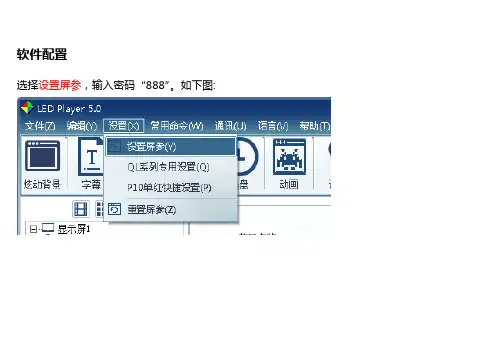
软件配置选择设置屏参,输入密码“888”。
如下图:在屏参设置界面中,根据需要设置好以下几点“控制卡型号、颜色类型、屏宽、屏高、通讯方式”,如下图:P10单红快捷设置:驱动设置里需要设置驱动走线,一般室内屏是16扫,P10单红模组可直接选择P10快捷设置。
进入设置屏宽、屏高后点击保存即可,如右图:一般控制卡通讯方式分为三种:U盘通讯,网络通讯,WIFI通讯,串口通讯U盘通讯:只需要将设置屏参内的显示屏参数修改,编辑节目后直接点击USB下载即可。
在USB发送里选对盘符,如右图:检查当前设置,是否正确。
确认正确,直接点击保存即可。
网络通讯:模式分为单机直连和固定IP。
当软件选择单机直连的时候,电脑的IP无需设置,直接将设置屏参内的显示屏参数修改,编辑节目后点击发送即可;当软件选择固定IP的时候,必须要先保证控制卡和本机IP的网段在同一网段,修改时点击通讯下面控制器搜索按钮:保证通讯正常后,将设置屏参内的显示屏参数修改,编辑节目后点击发送即可。
WIFI通讯:客户使用单机直连,无需任何设置,可以直接使用第一步:将电脑无线网卡IP设置为自动获取第二步:单机电脑计算机右下角的无线网络选中LS-WIFI130501292,显示已连接后进行控制卡的参数设置。
用户如果想对WIFI控制卡的加密信息等属性进行针对性的设置,请打开IE浏览器,在地址栏中输入192.168.100.1,进入WIFI控制卡登陆界面,输入出厂默认账号admin,默认密码888,进入WIFI控制卡的设置界面。
如果想修改登陆账号和密码,请在LS-WIFI管理选项中的管理员设置中修改账号和登陆密码。
修改后点击确定,并且在重启模块选项点击重启。
串口通讯:分为232通讯以及485通讯做线方式如右图:再保证串口线连接正常的情况下,打开屏参设置,选择通讯串口,将设置屏参内的显示屏参数修改,编辑节目后点击发送即可。
如左图:资料内容仅供您学习参考,如有不当之处,请联系改正或者删除特效流水边框:当编辑完节目后,可在区域边框搭上勾,选择边框的类型,边框的显示模式以及流动的速度。
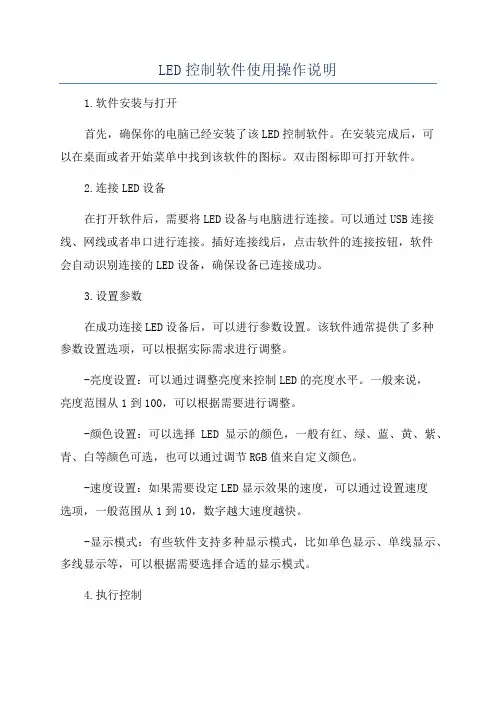
LED控制软件使用操作说明1.软件安装与打开首先,确保你的电脑已经安装了该LED控制软件。
在安装完成后,可以在桌面或者开始菜单中找到该软件的图标。
双击图标即可打开软件。
2.连接LED设备在打开软件后,需要将LED设备与电脑进行连接。
可以通过USB连接线、网线或者串口进行连接。
插好连接线后,点击软件的连接按钮,软件会自动识别连接的LED设备,确保设备已连接成功。
3.设置参数在成功连接LED设备后,可以进行参数设置。
该软件通常提供了多种参数设置选项,可以根据实际需求进行调整。
-亮度设置:可以通过调整亮度来控制LED的亮度水平。
一般来说,亮度范围从1到100,可以根据需要进行调整。
-颜色设置:可以选择LED显示的颜色,一般有红、绿、蓝、黄、紫、青、白等颜色可选,也可以通过调节RGB值来自定义颜色。
-速度设置:如果需要设定LED显示效果的速度,可以通过设置速度选项,一般范围从1到10,数字越大速度越快。
-显示模式:有些软件支持多种显示模式,比如单色显示、单线显示、多线显示等,可以根据需要选择合适的显示模式。
4.执行控制在完成参数设置后,可以点击软件界面上的开始按钮,LED设备将开始根据设置的参数进行相应的显示效果。
可以根据需要随时停止、暂停、继续显示效果。
5.添加自定义内容除了软件自带的显示效果,一些LED控制软件还支持添加自定义内容。
可以通过导入图片、视频或者文字等方式来展示自定义内容。
具体操作方法可以根据软件的使用手册进行了解和操作。
6.保存设置一般情况下,软件支持将参数设置保存下来,方便下次使用时直接加载。
可以通过软件的保存按钮将当前的参数设置保存为一个文件,下次使用时可以通过加载按钮直接加载该文件。
7.其他功能一些LED控制软件还提供了其他一些常用功能,比如字幕滚动、倒计时、闪烁等。
可以根据实际需求进行相应的操作。
总结:。
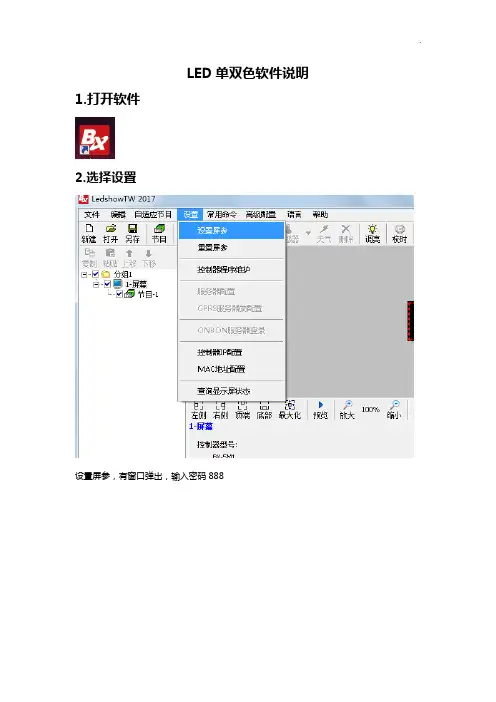
LED单双色软件说明1.打开软件
2.选择设置
设置屏参,有窗口弹出,输入密码888
对每个屏幕使用单独网线单机直连,点击参数回读,获取屏内已设置好的参数,显示屏名称可修改。
需要对所有屏幕ip进行更改,点击固定IP,选择控制器IP配置
在这里对IP地址、子网掩码、网管进行更改,然后点击设置
添加屏幕,在设置屏参节目,点击下面图标,添加显示屏,添加的屏幕设置、IP和上面相同
3.节目制作编辑
点击节目,在右下可对节目边框选择、风格选择在上面一栏,可对节目添加图文,时间,字幕等
在时间下,在下方可进行设置显示风格
设置文字,选择字幕
在下面节目打字编辑,字号,字体,字间距都可更改,字体编辑好关闭就好
在下面对文字风格进行更改,可选择移动方向、移动速度
时间区域由设置的大小决定,文字区域天气等区域可用鼠标自由拖动,各区域之间不能重叠
节目编辑好,点击发送
若有多个屏幕,可选择群组发送。
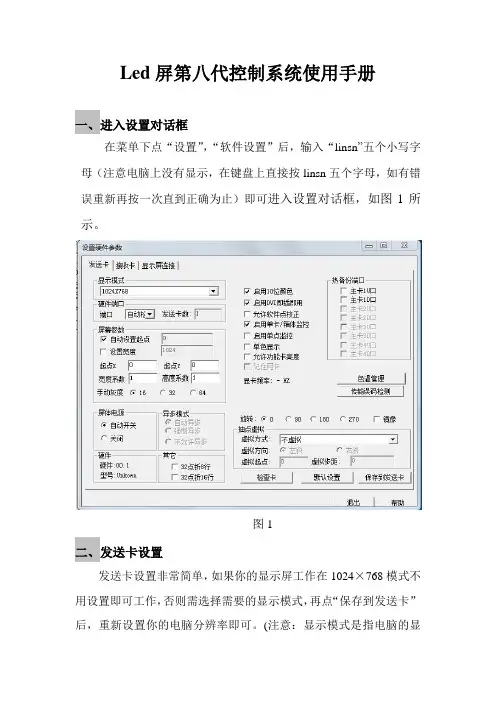
Led屏第八代控制系统使用手册一、进入设置对话框在菜单下点“设置”,“软件设置”后,输入“linsn”五个小写字母(注意电脑上没有显示,在键盘上直接按linsn五个字母,如有错误重新再按一次直到正确为止)即可进入设置对话框,如图1所示。
图1二、发送卡设置发送卡设置非常简单,如果你的显示屏工作在1024×768模式不用设置即可工作,否则需选择需要的显示模式,再点“保存到发送卡”后,重新设置你的电脑分辨率即可。
(注意:显示模式是指电脑的显示模式。
) 如图1所示。
三、接收卡设置在进入接收卡的设置之前,先了解接收设置界面上的各项是非常必要的,能让用户更好地了解控制系统,从而使操作更简单,快捷。
灯板芯片:可选专用PWM或点校正等芯片当前扫描模式:完成智能设置后,软件界面会写出当前单元板的驱动模式。
文件名称:是指经智能设置正确后,保存驱动设置时给驱动文件起的名称。
例如:通用全彩8扫8行8折。
LED刷新频率:LED显示屏更新图片的速率,刷新频率越高,频率图像越稳定,如果要用照相机拍摄画面时无水波纹无闪烁,刷新率应设置在600hz以上。
双色显示屏不追求效果一般设置成60-75HZ 即可,全彩屏要求效果一般户内屏设为180-600hz,户外屏300-1200hz。
同步刷新:对于双色显示屏,选与不选此项对效果影响不大。
但对于全彩显示屏,必须选此项,可以使电脑与显示屏同步,效果更好。
灰度级数:一般来说,双色显示屏选256级即可,全彩户内选4096级,户外选16384级。
当然也可以根据显示屏的要求提高灰度,灰度越高图片层次越好。
扫描移位时钟:取决于驱动板的性能和设计。
如果性能好,设计合理,能上的时钟就越高,那么单张接收卡带的面积(像素点)就会越大,或者在带面积不变的情况下支持更高的灰度和刷新频率。
占空比:是指移位时钟的占空比,改变此数据,可以使扫描移位时钟能上更高时钟。
一般设为50%。
消隐时间:如果显示屏出现有暗亮的情况,可以通过此项来消除。

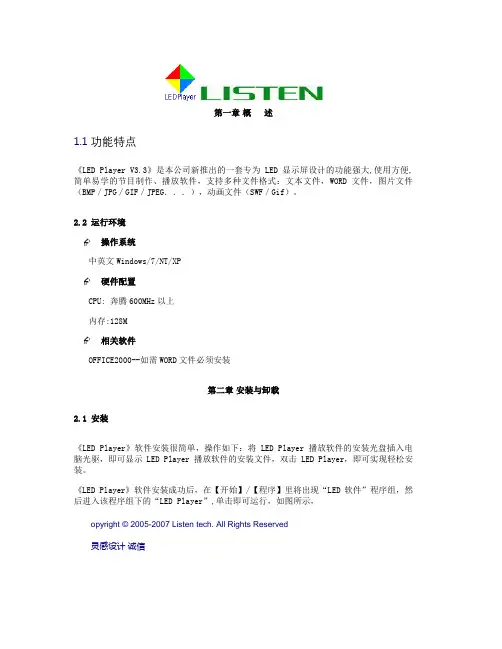
第一章概述1.1 功能特点《LED Player V3.3》是本公司新推出的一套专为LED显示屏设计的功能强大,使用方便,简单易学的节目制作、播放软件,支持多种文件格式:文本文件,WORD文件,图片文件(BMP/JPG/GIF/JPEG...),动画文件(SWF/Gif)。
2.2 运行环境操作系统中英文Windows/7/NT/XP硬件配置CPU: 奔腾600MHz以上内存:128M相关软件OFFICE2000--如需WORD文件必须安装第二章安装与卸载2.1 安装《LED Player》软件安装很简单,操作如下:将LED Player播放软件的安装光盘插入电脑光驱,即可显示LED Player播放软件的安装文件,双击LED Player,即可实现轻松安装。
《LED Player》软件安装成功后,在【开始】/【程序】里将出现“LED软件”程序组,然后进入该程序组下的“LED Player”,单击即可运行,如图所示,opyright © 2005-2007 Listen tech. All Rights Reserved灵感设计诚信同时,桌面上也出现“LED Player”快捷方式:如右图所示,双击它同样可以启动程序。
2.2 卸载《LED Player》软件提供了自动卸载功能,使您可以方便地删除《LED Player》的所有文件、程序组和快捷方式,用户可以在“LED软件”组中选择“卸载LED Player”,也可在【控制面板】中选择【添加/删除程序】快速卸载.第三章使用详解3.1 节目组成每块显示屏由一个或多个节目页组成。
节目页是用来显示用户所要播放的文本、图片、动画等内容。
区域窗口有十一种:图文窗、文本窗、单行文本窗、静止文本窗、时间窗、正计时窗、倒计时窗、模拟时钟窗、表格窗、动画窗、温度窗。
文件窗:可以播放各种文字、图片、动画、表格等几十种文件。
文本窗:用于快速输入简短文字,例如通知等文字。
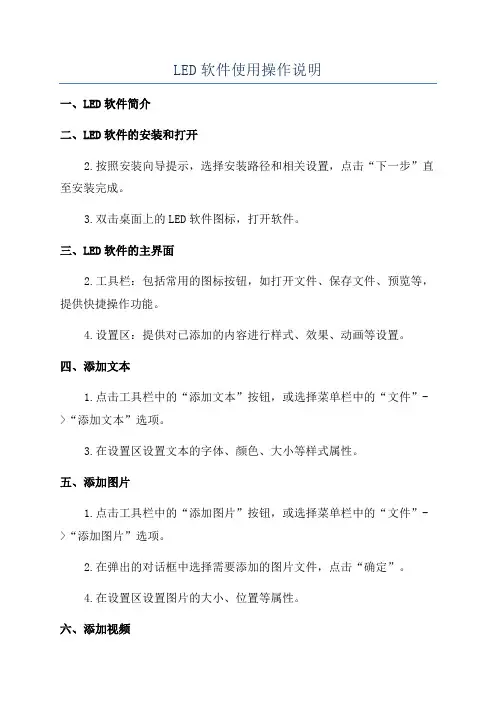
LED软件使用操作说明一、LED软件简介二、LED软件的安装和打开2.按照安装向导提示,选择安装路径和相关设置,点击“下一步”直至安装完成。
3.双击桌面上的LED软件图标,打开软件。
三、LED软件的主界面2.工具栏:包括常用的图标按钮,如打开文件、保存文件、预览等,提供快捷操作功能。
4.设置区:提供对已添加的内容进行样式、效果、动画等设置。
四、添加文本1.点击工具栏中的“添加文本”按钮,或选择菜单栏中的“文件”->“添加文本”选项。
3.在设置区设置文本的字体、颜色、大小等样式属性。
五、添加图片1.点击工具栏中的“添加图片”按钮,或选择菜单栏中的“文件”->“添加图片”选项。
2.在弹出的对话框中选择需要添加的图片文件,点击“确定”。
4.在设置区设置图片的大小、位置等属性。
六、添加视频1.点击工具栏中的“添加视频”按钮,或选择菜单栏中的“文件”->“添加视频”选项。
2.在弹出的对话框中选择需要添加的视频文件,点击“确定”。
4.在设置区设置视频的播放方式、速度等属性。
七、设置显示效果2.在设置区选择相应的效果选项,如滚动、闪烁、渐变等。
3.根据实际需要,设置效果的速度、方向、颜色等属性。
八、预览和保存显示内容1.点击工具栏中的“预览”按钮,或选择菜单栏中的“文件”->“预览”选项,可以在预览窗口中查看显示效果。
3.点击工具栏中的“保存”按钮,或选择菜单栏中的“文件”->“保存”选项,保存显示内容。
九、发送显示内容十、其他操作注意事项1.软件支持的文件格式有限,如需添加的文件不支持,需先进行格式转换。
3.软件的具体操作流程和功能可能因版本不同而有差异,根据实际情况进行操作。
综上所述,LED软件使用操作说明包括了安装和打开软件、添加文本、图片、视频等内容,设置显示效果,预览和保存显示内容,以及发送显示内容等步骤。
希望这份操作说明能够帮助您顺利使用LED软件。
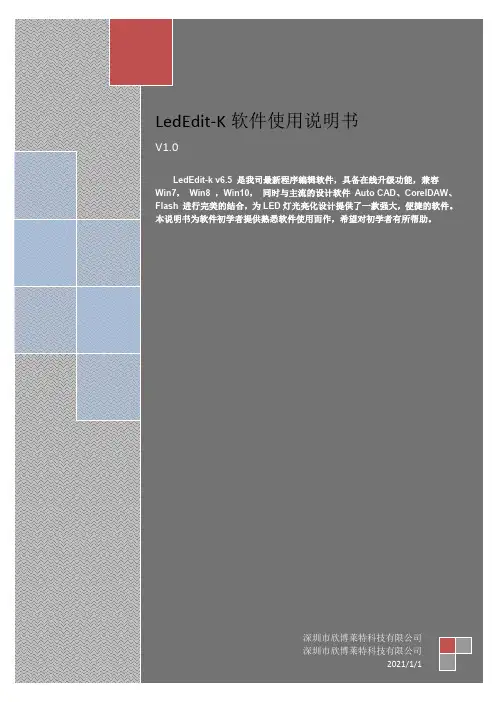
LedEdit-K软件使用说明书V1.0LedEdit-k v6.5 是我司最新程序编辑软件,具备在线升级功能,兼容Win7,Win8 ,Win10,同时与主流的设计软件Auto CAD、CoreIDAW、Flash 进行完美的结合,为LED灯光亮化设计提供了一款强大,便捷的软件。
本说明书为软件初学者提供熟悉软件使用而作,希望对初学者有所帮助。
深圳市欣博莱特科技有限公司深圳市欣博莱特科技有限公司2021/1/1目录第1章软件安装与卸载 (2)一、软件安装 (2)二、软件卸载 (4)三、软件升级 (4)第2章新建项目 (4)一、新建项目 (4)第3章布局 (5)一、布局界面 (5)二、手动布局 (6)三、自动布局 (7)四、导入.dxf文件 (9)五、导入.cjb文件 (10)六、快捷键 (10)七、锁定布局图 (10)第4章节目录制 (11)一、节目 (11)二、动画 (12)三、自定义 (17)四、分屏 (20)第5章工程输出 (21)一、工程参数设置 (21)二、效果下载 (25)第1章软件安装与卸载一、软件安装1.软件包解压右键点击压缩包,解压文件; 生成软件文件夹。
2.打开文件夹双击安装文件(setup),开始安装。
①选择安装语言,点击下一步;②点击下一步;③选择安装保存路径,点击下一步;④选择开始菜单(效果文件)储存路径,点击下一步;⑤选择附加快捷方式,点击下一步;⑥检查之前设置,点击“下一步”后再点击“安装”;⑦软件安装,请等待进度条完成⑧完成安装,点击完成。
二、软件卸载1. 打开“控制面板”==》“程序和功能”==》“卸载软件”2. 左键单击选择LedEdit,右键点击卸载。
三、软件升级1. 电脑在连网中,打开软件如果检测到有更高版本的软件将会提示是否安装更新。
第2章新建项目一、新建项目“文件(F)”菜单下面包含新建、打开、退出;新建:在新的项目第一次编辑效果时选择使用;二、参数设定控制器型号:选择对应型号的控制器T系列为联机控制器型号,K系列为脱机控制器型号+灯具通道,其中灯具通道:RGB 三通道,RGBW 四通道,W 单通道,RGBWYA 多通道;K系列的控制器选型号时须同时选择对应的通道灯具,如灯具是RGB则控制器选K-xxxx-RGB,灯具是RGBW则控制器选K-xxxx-RGBW。
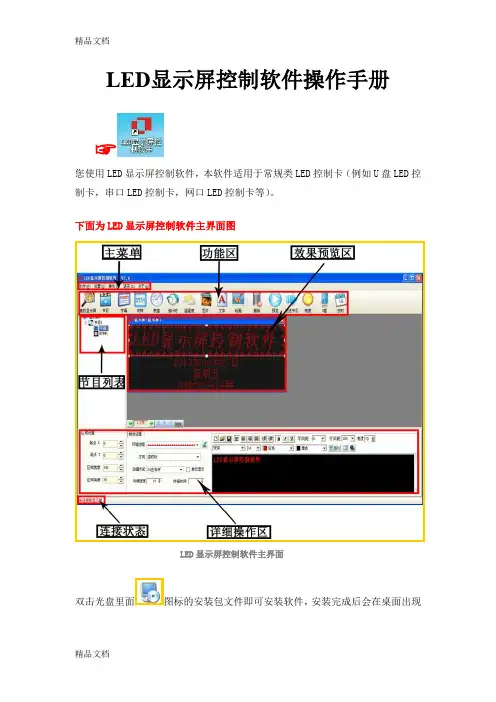
LED显示屏控制软件操作手册☞您使用LED显示屏控制软件,本软件适用于常规类LED控制卡(例如U盘LED控制卡,串口LED控制卡,网口LED控制卡等)。
下面为LED显示屏控制软件主界面图LED显示屏控制软件主界面双击光盘里面图标的安装包文件即可安装软件,安装完成后会在桌面出现图标,双击图标,即可进入LED显示屏控制软件的主界面。
☞下面是软件详细的操作说明控制卡查找和显示屏设置控制卡连接好显示屏和电脑后点击工具栏里面的查找屏查找屏使用串口卡或者网口卡连接会在红色字体区域自动显示控制卡的型号和版本号▲(注:使用U盘控制卡可以忽略查找屏步骤,直接设置屏参,编辑好节目点击发送即可)①点击屏参设置按钮设置屏参②输入密码168输入密码③设置好屏参后点击设置屏参按钮屏参设置▲(注:设置屏参里面有一些常用的单元板参数供参考选择)☞下面是一些常见的LED单元板的参数设置推荐1,如果是户外P10的屏,接口是12接口的:(单色)屏参为:数据极性:低,OE极性:高扫描方式: 1/4 扫描,默认4.1扫描方式2,如果是户外P16的屏,接口是12接口的:屏参为:数据极性:低,OE极性:高扫描方式: 1/4 扫描中的4.3扫描方式3,如果是户内φ3.75,φ5 的屏,接口是08接口的:屏参为:数据极性:低,OE极性:低扫描方式: 1/16 扫描4,如果是车载屏P7.62的屏,接口是08接口的:屏参为:数据极性:低,OE极性:低扫描方式: 1/8 扫描▲(注:以上推荐参数都是市面LED单元板的常见参数设置,不排除特殊规格的LED单元板,请以实际情况为准)编辑节目和节目类型介绍①设置好屏参后首先点击工具栏里面的节目按钮即可进入节目编辑节目②点击节目编号可以设置节目播放时段和次数③在工具栏选择不同的节目类型可以进一步详细编辑节目内容1.字幕型节目,在超文本RTF型文件节目中,RTF超文本可对每个字符设置字体、大小,不同的颜色,并可以单独保持该节目的超文本文件,以便以后恢复使用。
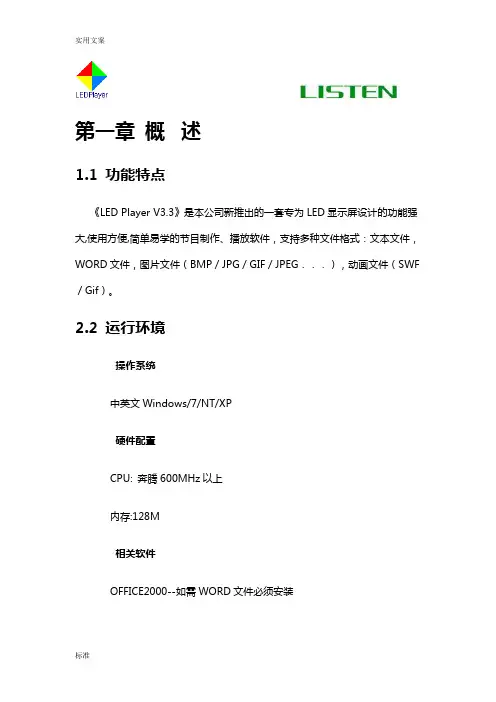
第一章概述1.1 功能特点《LED Player V3.3》是本公司新推出的一套专为LED显示屏设计的功能强大,使用方便,简单易学的节目制作、播放软件,支持多种文件格式:文本文件,WORD文件,图片文件(BMP/JPG/GIF/JPEG...),动画文件(SWF /Gif)。
2.2 运行环境操作系统中英文Windows/7/NT/XP硬件配置CPU: 奔腾600MHz以上内存:128M相关软件OFFICE2000--如需WORD文件必须安装第二章安装与卸载2.1 安装《LED Player》软件安装很简单,操作如下:将LED Player播放软件的安装光盘插入电脑光驱,即可显示LED Player播放软件的安装文件,双击LED Player,即可实现轻松安装。
《LED Player》软件安装成功后,在【开始】/【程序】里将出现“LED软件”程序组,然后进入该程序组下的“LED Player”,单击即可运行,如图所示,opyright © 2005-2007 Listen tech. All Rights Reserved灵感设计诚信同时,桌面上也出现“LED Player”快捷方式:如右图所示,双击它同样可以启动程序。
2.2 卸载《LED Player》软件提供了自动卸载功能,使您可以方便地删除《LED Player》的所有文件、程序组和快捷方式,用户可以在“LED软件”组中选择“卸载LED Player”,也可在【控制面板】中选择【添加/删除程序】快速卸载.第三章使用详解3.1 节目组成每块显示屏由一个或多个节目页组成。
节目页是用来显示用户所要播放的文本、图片、动画等内容。
区域窗口有十一种:图文窗、文本窗、单行文本窗、静止文本窗、时间窗、正计时窗、倒计时窗、模拟时钟窗、表格窗、动画窗、温度窗。
文件窗:可以播放各种文字、图片、动画、表格等几十种文件。
文本窗:用于快速输入简短文字,例如通知等文字。
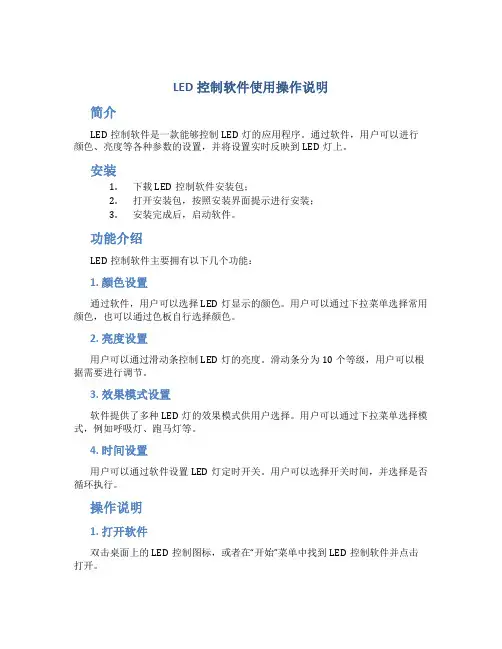
LED控制软件使用操作说明简介LED控制软件是一款能够控制LED灯的应用程序。
通过软件,用户可以进行颜色、亮度等各种参数的设置,并将设置实时反映到LED灯上。
安装1.下载LED控制软件安装包;2.打开安装包,按照安装界面提示进行安装;3.安装完成后,启动软件。
功能介绍LED控制软件主要拥有以下几个功能:1. 颜色设置通过软件,用户可以选择LED灯显示的颜色。
用户可以通过下拉菜单选择常用颜色,也可以通过色板自行选择颜色。
2. 亮度设置用户可以通过滑动条控制LED灯的亮度。
滑动条分为10个等级,用户可以根据需要进行调节。
3. 效果模式设置软件提供了多种LED灯的效果模式供用户选择。
用户可以通过下拉菜单选择模式,例如呼吸灯、跑马灯等。
4. 时间设置用户可以通过软件设置LED灯定时开关。
用户可以选择开关时间,并选择是否循环执行。
操作说明1. 打开软件双击桌面上的LED控制图标,或者在“开始”菜单中找到LED控制软件并点击打开。
2. 连接LED灯连接LED灯到电脑USB端口。
3. 选择颜色在“颜色”下拉菜单中选择需要的颜色,或者在色板中自行选择颜色。
4. 调节亮度通过滑动条调节LED灯的亮度,共分为10个等级。
5. 选择效果模式在“效果”下拉菜单中选择需要的效果模式。
6. 设定时间在“时间”中选择LED灯的定时开关时间,пользователь может选择开关时间,并选择是否循环执行。
7. 应用设置点击“应用”按钮,设置保存成功,提示设置成功。
8. 断开连接用户完成操作后,点击“断开连接”按钮,断开与LED灯的连接,关闭软件。
注意事项•连接LED灯前,请在电脑中安装LED驱动程序;•软件仅支持连接一盏LED灯,不支持同时连接多盏LED灯;•操作完成后,请及时断开与LED灯的连接,以免影响LED灯使用寿命。
总结通过本文档的介绍和操作说明,相信用户已经能够轻松地掌握LED控制软件的使用方法。
在使用软件时,请注意相关的注意事项,以免出现意外情况。
LED控制卡编辑软件使用说明一、安装软件2.按照安装程序的指示,选择安装目录和相关设置,完成安装。
二、打开软件1.双击安装目录中的软件图标,启动软件。
2.在软件打开后,会出现一个项目列表,选择或新建一个项目。
三、创建新项目1.点击“新建项目”按钮,进入新建项目页面。
2.在新建项目页面中,设置项目的基本信息,如项目名称、LED屏参数、显示内容等。
3.点击“保存”按钮,保存项目并返回项目列表。
b.参数设置:可以调整LED屏的亮度、色彩、显示效果等参数。
c.时间表设置:可以设置LED屏的工作时间和显示内容的切换规则。
d.数据更新:可以通过连接外部数据源实时更新显示内容。
五、发送项目1.在项目列表中选择一个项目,点击“发送”按钮,进入发送页面。
2.在发送页面中,可以设置发送的地址和端口,并选择发送方式,如网口、串口等。
3.点击“发送”按钮,将项目发送到LED控制卡上。
六、在线调试1.点击“在线调试”按钮,进入在线调试页面。
2.在在线调试页面中,可以对LED屏进行实时调试和测试。
a.发送文本、图片、视频等内容,检查显示效果。
b.调整亮度、色彩等参数,查看显示效果。
c.通过连接外部数据源,实时更新显示内容。
3.调试完成后,点击“保存”按钮,保存调试设置。
七、导入导出1.点击“导入导出”按钮,进入导入导出页面。
2.在导入导出页面中,可以导入和导出项目的设置和内容。
b.导出项目:将当前项目导出为一个项目文件,以便在其他软件中使用。
八、注意事项2.当选择素材图片和视频时,尽量选择高质量和适合LED屏显示的素材。
3.在调试和测试时,注意保持LED控制卡和电脑的连接,确保信号传输正常。
4.错误和异常处理:如果软件出现异常情况或无法正常工作,可以尝试重新启动软件或重启电脑。
一.运行环境1. 操作系统基于 WIN98/WIN2000/WINXP/WIN7下的集成环境;硬件配置 CPU: Pentium 300MHz以上, 内存 :64M以上2. 安装(绿色软件无需安装1. 此软件不需要安装, 不能在光盘里面操作 , 把光盘里面的软件包先复制粘贴到您的电脑上,然后再再打开软件。
2. 如是 QQ 传过来或网上下载的软件压缩包,请先解压后再使用。
3. 如需要将小图标单独放到电脑桌面,请从软件包中的小图标右键发送到桌面快捷方式 ,再从桌面上打开软件使用,否则会出错!3. 串口接线 (235直通4.U 盘要求 (16G 以下的 U 盘都可以, 带有杀毒和加密软件的 U 盘不能用串口调试简要步骤:1. 进入“硬件配置”设置好屏参,然后点“加载屏参到显示屏” ,退出, 2. 然后添加节目分区编辑好内容和特技方式, 3. 然后点“下载节目”就可以。
U 盘调试简要步骤:1. 先把 U 盘插到电脑上进入“硬件配置”设置好屏参,然后点“保存屏参” ,退出, 2. 然后添加节目分区编辑好内容和特技方式, 3. 然后点“保存到 U盘”就可以。
二 . 具体操作如下。
.打开软件进入软件界面图 3-1系统界面由以下部分组成(图 3-1 :区域 1:主菜单;区域 2:工具栏;区域 3:节目表;区域 4:属性窗口;区域 5:显示屏分区显示预览;区域 6:显示屏整屏显示预览;区域 7:快捷菜单栏三.系统参数设置在设置系统参数之前, 可以通过在菜单工具栏中“查找显示屏” , 如果连接成功,系统提示“已经查找到COM ” ,如果通讯失败,系统将提示连接失败,这时需要检查 232通讯线路是否有损坏,或者接口是否接触不良。
在菜单【设置】 -【硬件配置】单击出现如图 3-9-1的密码输入对话框, 键入“ 168” , 单击确认。
(系统默认的密码是 168 弹出“硬件配置”对话框如图 3-9-2所示。
图 3-9-1高级设置包括单元板类型、通讯方式设置、显示屏设置等功能。
LED控制软件使用操作说明导言:LED(Light Emitting Diode)是一种半导体发光装置。
随着技术的不断进步,LED已经广泛应用于各种照明、显示和装饰领域。
LED控制软件是用于控制和调节LED灯光效果和参数的工具。
本文将详细介绍如何使用LED控制软件进行操作。
一、安装软件:二、连接硬件设备:在使用LED控制软件之前,需要将电脑与LED硬件设备进行连接。
通常,LED硬件设备有一个USB接口,通过USB线连接到电脑上。
插入USB 线时,系统会自动检测设备并完成驱动程序的安装。
在电脑的设备管理器中,可以看到新设备的出现。
三、打开软件:双击桌面上的LED控制软件快捷方式图标,软件界面会弹出来。
界面的具体样式和布局可能因软件不同而有所差异。
通常,界面会有一个参数调节面板、一个效果预览窗口和一些其他的功能按钮。
四、设置参数:参数调节面板通常包括亮度、颜色、速度、节奏等调节项。
用户可以根据自己的需求,通过滑动或输入数值的方式调节相应参数。
在调节参数时,可以随时在效果预览窗口中查看调节结果。
一般来说,参数值越大,效果越明亮、快速或强烈。
五、选择效果:六、保存和加载:用户可以将调节后的参数和效果保存为一个配置文件,方便以后加载和使用。
点击软件界面中的保存按钮,选择一个路径和文件名保存配置文件。
在需要加载配置文件时,点击软件界面中的加载按钮,选择相应的配置文件进行加载。
七、联动控制:一些LED控制软件支持联动控制功能,可以将多个LED硬件设备连接到一个电脑上进行统一控制。
在软件界面中,可以选择设备连接的方式,例如串口、网口等。
通过联动控制,可以实现更复杂和多样化的灯光效果。
八、其他功能:九、退出软件:总结:LED控制软件是控制和调节LED灯光效果和参数的工具,用户可以根据自己的需求进行参数调节和效果选择。
本文详细介绍了LED控制软件的安装、连接硬件设备、打开软件、设置参数、选择效果、保存和加载、联动控制、其他功能以及退出软件的操作步骤。
掌中宇科技TP系列-LED控制卡播放软件使用说明一、软件使用 (1)1.1 联机 (1)1.2 设置屏幕 (2)1.3 编辑节目 (4)1.4 下载及保存 (9)二、其他说明 (10)1.1串口接线示意图 (11)1.2恢复出厂设置 (11)一、软件使用1.1 联机操作步骤如下:1.连接控制卡和PC-->运行软件-->2.设置通讯口-->3.测试通讯。
将LED设备的串口(或网口)和PC机连接.连接线如下:串口线PC端母头串口线控制卡端母头2 --------------------------33 --------------------------25 --------------------------5连接完成以后请登录我公司主页(/)中的“下载中心”下载相应软件,并运行。
主界面如下(黑色框为预览显示框):点击设置->软件设置, 出现以下界面:选择相应的串口号和波特率后点保存并关闭。
注:TP-A串口小条屏控制卡、TP-C USB控制卡的波特率是9600,TP-分区卡(标配)、分区卡(扩展)、USB分区卡(标配)波特率是115200。
将控制卡和电脑连接好后加电,点击下图中的下拉菜单中的“检索已连接的LED屏”。
系统会自动查找已连接的LED屏,并显示,如未找到则显示”所有LED屏”。
若未找到LED屏可能是:1.串口(或网口)号选择错误;2.控制卡和PC直接的连接线连接错误或接触不良;3.已设置错误,(参见附录—恢复出厂设置) ;4.控制卡电源连接错误或损坏;1.2设置屏幕设置LED屏步骤如下:1. 检索LED屏正常情况下,可以进行LED控制卡的设置。
点击主菜单中的设置->显示设置.会出现下图密码框,输入设置密码888(此功能主要是为了保护控制卡的设置参数);2.密码正确会出现下图的控制卡设置对话框。
点击“读取配置”,此时若通讯正常会对回控制卡中的配置信息。
上图中有以下参数:屏号:若只连接一个卡,建议设成1;屏宽:根据您所接的单元板确定,为横向的点的个数;屏高:根据您所接的单元板确定,为竖向的点的个数;类型:根据您所接的单元板确定,一般为常用的;例:半户外P10屏是“单色8位下折3次”。
目录软件安装说明: (2)软件使用说明: (3)一、软件设置及基本操作步骤: (3)二、软件功能介绍 (6)三、主要设置示例 (9)1、显示屏属性 (9)2、节目属性 (10)3、字幕属性(单行文字显示) (11)4、文本属性(多行文字显示) (12)5、图片属性 (13)6、动画属性 (16)7、其他属性: (18)光盘内包含:软件安装说明:1、双击“利路通动卡软件.exe”,进行安装。
安装后桌面建立一个图标。
2、双击桌面软件图标。
①出现,请安装光盘内“NET环境.exe”后启动软件;②软件正常启动后及安装完成软件使用说明:一、软件设置及基本操作步骤:1、打开软件。
界面如下:2、点击菜单栏“文件”,“新建”,写好项目名称后,保存即可。
3、点击菜单栏里“设置”按钮,在下拉的菜单里选择“屏设置”,打开屏参设置对话框,如下图所示:3、在控制卡选项中,选择对应的控制卡。
4、使用串口时请首先设置串口号(串口号在计算机设备管理器中查找),点击通讯检测。
在硬件连接正常,并且确保硬件没有问题的情况下,会出现“连接成功”,连接不通会出现“连接失败”。
显示屏列表区可增加,便于多屏调试5、使用U盘口,请往下操作。
6、在屏参设置下面选择单元板,设置显示屏的宽、高,此处为单元板的块数(非点数),然后点击“确定”。
7、点击“字幕”或者“文本”“图片”“动画”,添加节目元素。
(字幕为单行显示,文本为多行显示)通过屏显示框下部的按钮对节目元素进行大小,位置的编辑,或手动拉送黄色边框进行编辑。
8、双击绿色的区域,在打开的对话框里输入内容,并且对字体、大小、位置等内容进行编辑,编辑好关闭该对话框。
9、在主界面下方对显示方式、速度、停留时间等内容做调整。
10、使用串口,点击,等待内容传送完毕。
如果提示发送超时,请在“屏参设置”界面里,重新“通讯检测”或者重启软件。
11、 U 盘卡,将U 盘插入电脑,点击,左边选择亮度,右边选择U 盘的盘符。